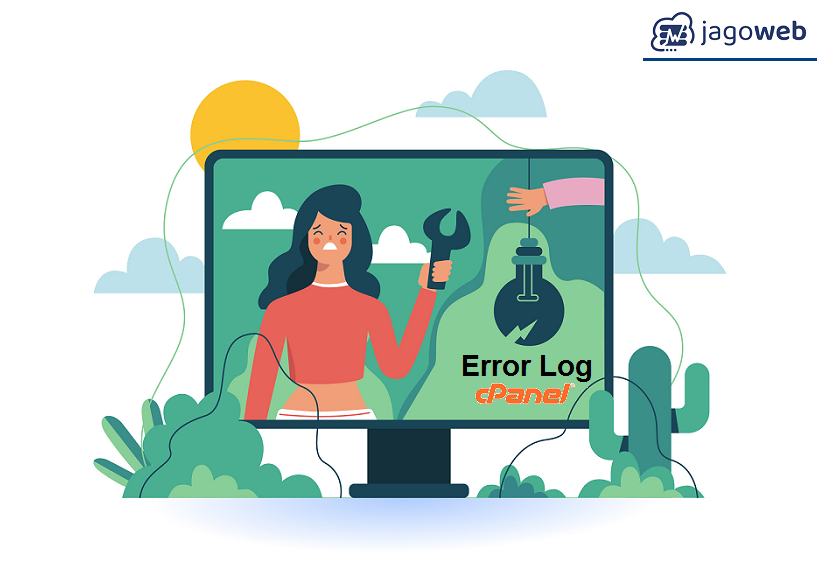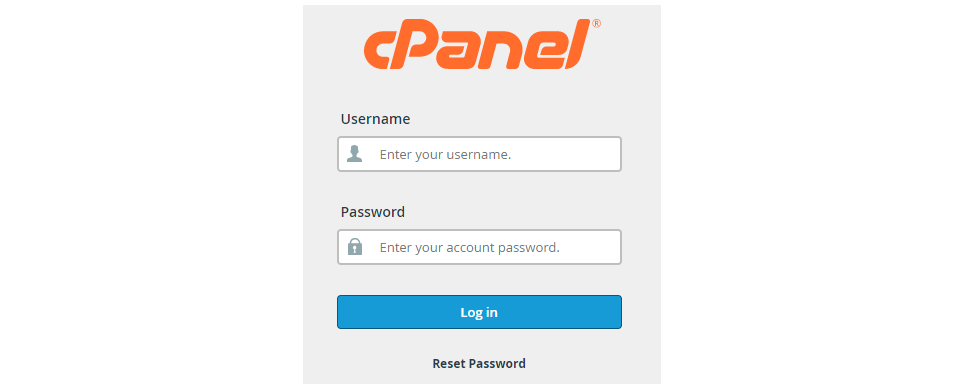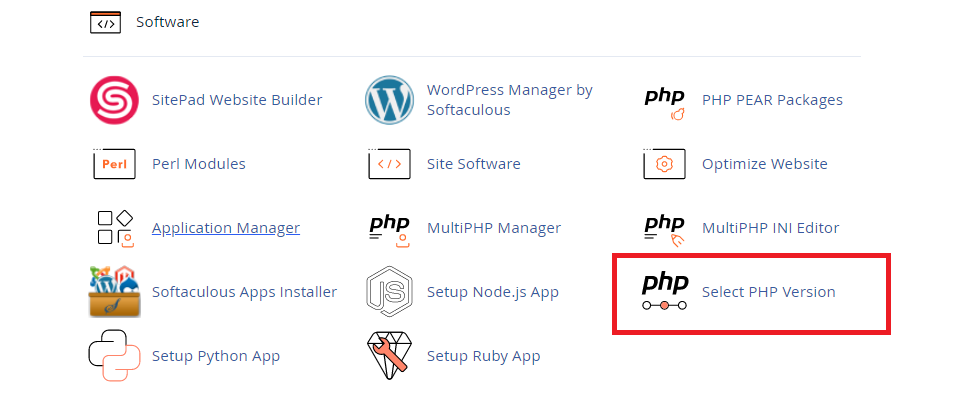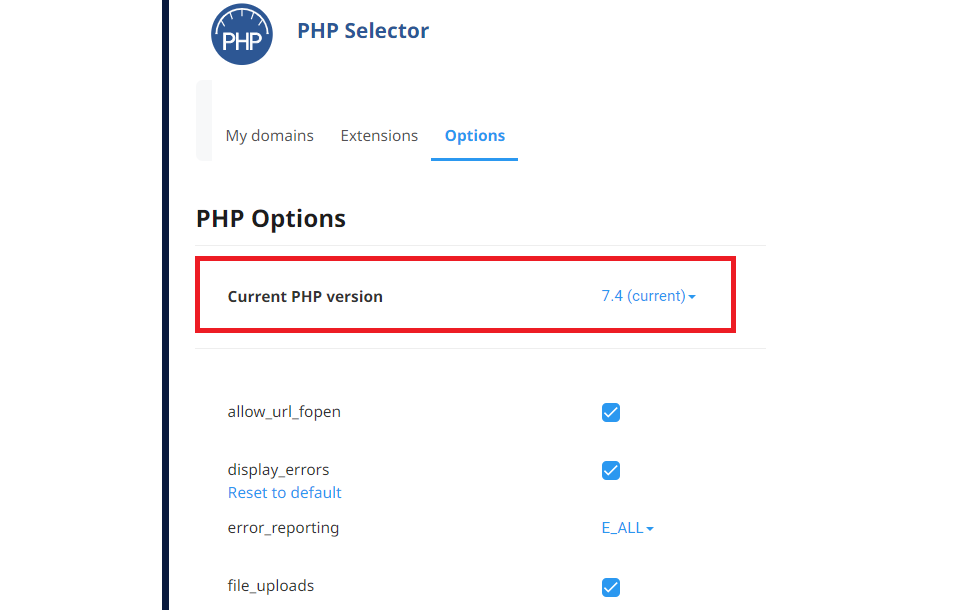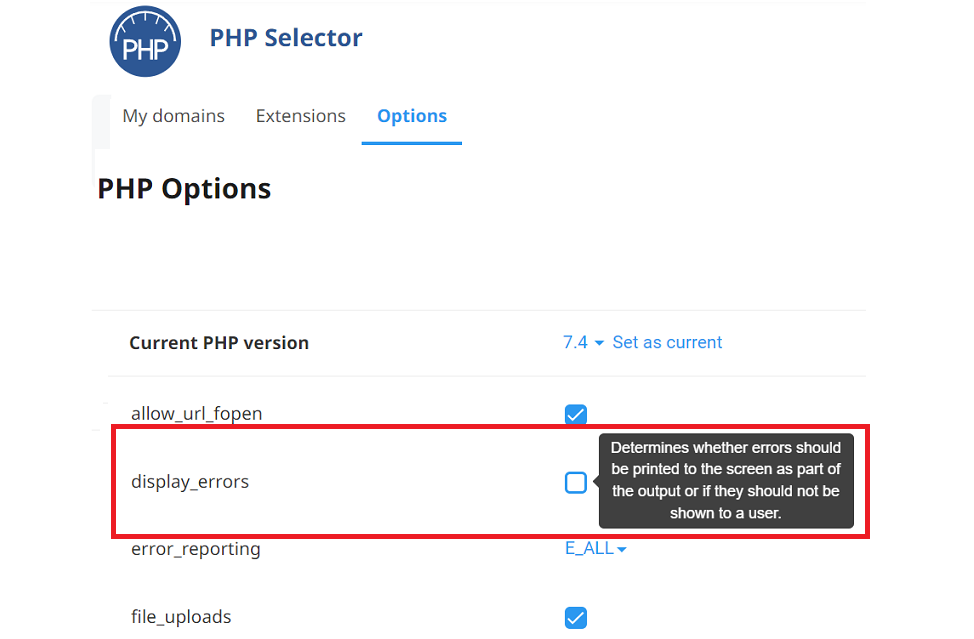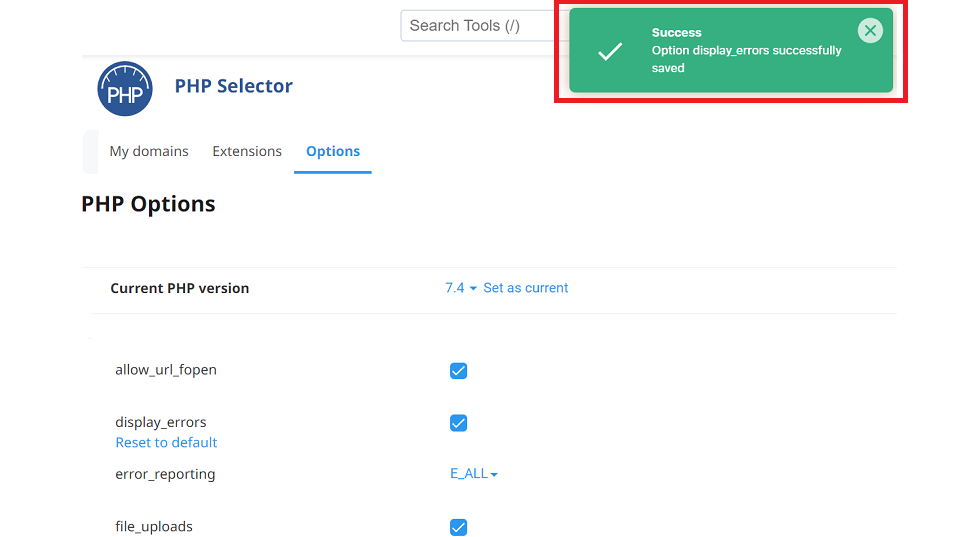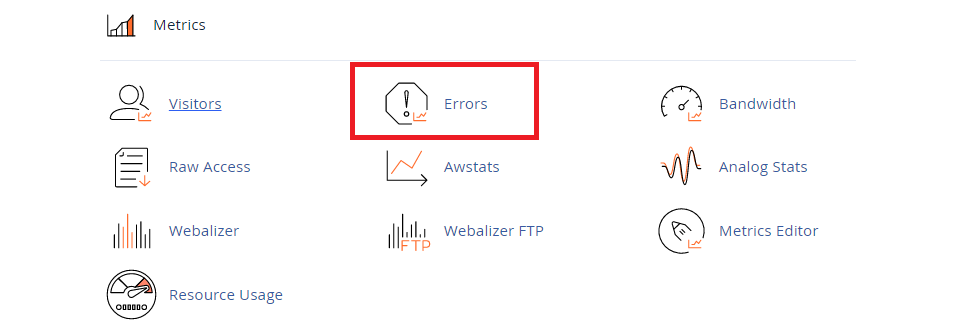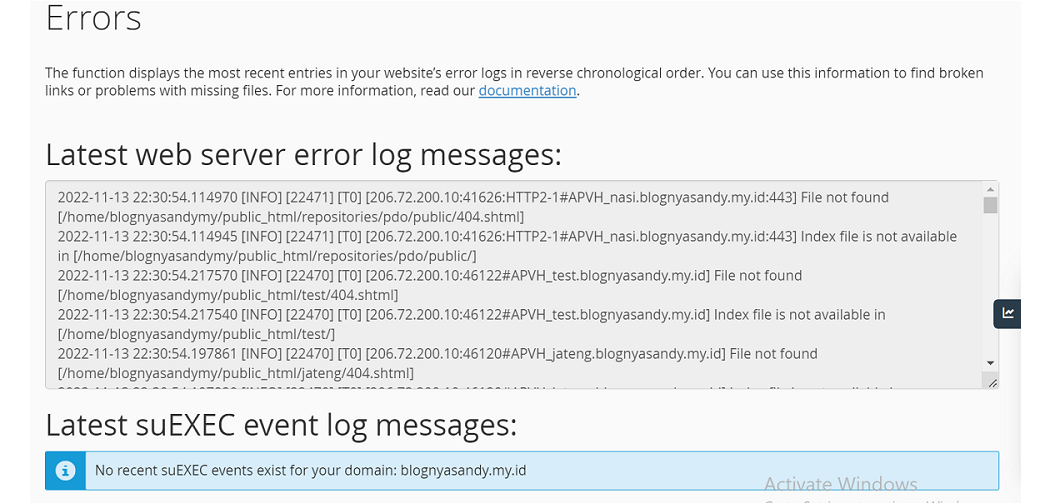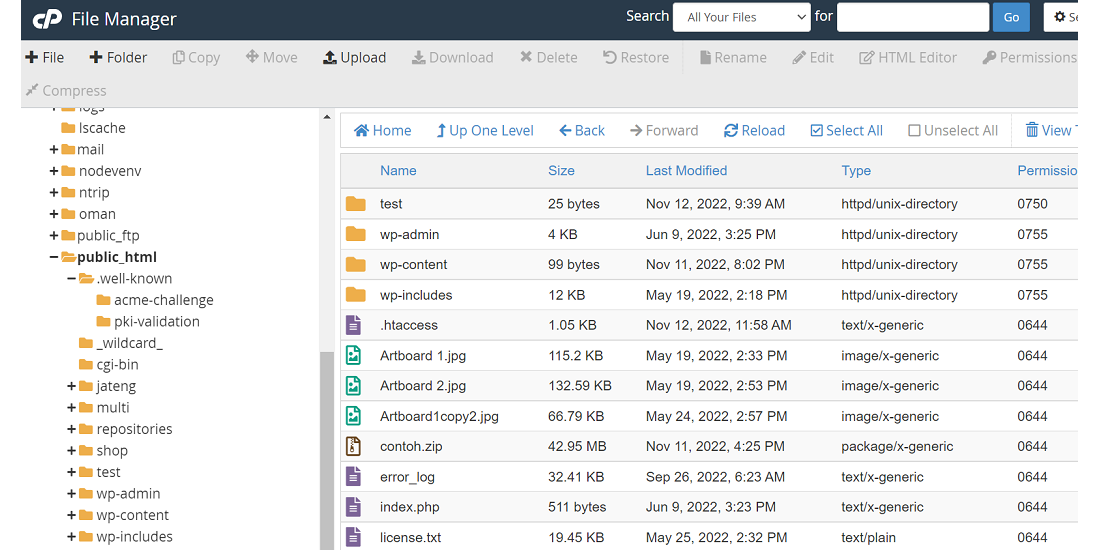Mengetahui Error Website Menggunakan Fitur Error Log cPanel
Mengetahui Error Website Menggunakan Fitur Error Log cPanel - Untuk pengelola website, sangat perlu untuk memeriksa juga mengetahui error log pada websitenya. Dari error log ini akan terlihat dengan detail masalah yang terjadi pada website. Di beberapa panel hosting, termasuk hosting cpanel sudah ada fitur error log sehingga akan sangat memudahkan pengguna mengetahui jika ada kesalahan pada website.
Jika kamu ingin mencari tahu error log pada website, bisa menggunakan cpanel untuk melihatnya dengan lebih lengkap. Bagaimana langkahnya? mari kita bahas bersama di ulasan berikut ini.
- 1. Error Log
- 2.
Mengetahui Error Website Menggunakan Fitur Error Log cPanel
- 1. 1. Login cPanel
- 2. 2. Pilih Menu Software
- 3. 3. Aktifkan Display Error
- 4. 4. Melihat Error Log
- 5. 5. Informasi Error Log Dapat Diketahui
- 3. Kesimpulan
Error Log
Error log adalah kumpulan file yang dibuat oleh web server yang digunakan untuk memberi tanda bahwa ada error pada website kita. Catatan yang dibuat server ini, diberikan untuk membantu pengelola website melacak kesalahan sistem pada website lebih detail. Mengetahui error log membantu pengguna untuk menganalisa kesalahan dan membantu mengembangkan mutu website seperti arsitektur website, konten website maupun komponen website lainya.
Misalnya saja jika website kita ada masalah link rusak, file hilang maupun masalah keamanan pada website, maka akan tercatat dalam error log dan membuat pengelola website tahu tentang masalah yang terjadi di websitenya.
Jika ingin mengetahui error log pada website kamu, di cpanel kamu bisa mengeceknya dengan sangat mudah. Berikut adalah langkahnya.
Baca : “There Has Been A Critical Error… “ [Pengertian & Cara Mengatasi]
Mengetahui Error Website Menggunakan Fitur Error Log cPanel
Sebelum melihat error pada website, siapkan terlebih dahulu panel hosting cpanel terlebih dahulu. Pastikan kamu masih menggunakan layanan hosting website cpanel ini aktif ya!
1. Login cPanel
Silahkan login akun cpanel kamu dengan memasukkan password beserta usernya.
2. Pilih Menu Software
Silahkan pilih menu software >> select php version untuk memulai mencari error log di website.
Maka tampilannya akan seperti ini. Kemudian klik tombol option.
Selanjutnya klik tab option. Pada proses ini pastikan php kamu tidak menggunakan versi native. Pada gambar di atas, php yang digunakan tidak versi native. Jika ada tulisan Native (7.4) maka sudah jelas jika php kamu versi native ya!
3. Aktifkan Display Error
Secara default konfigurasi display error adalah uncheck / tidak tercentang. Untuk mengaktifkan menampilkan error log maka bagian ini harus di centang.
Selanjutnya akan muncul notifikasi sebagai berikut
Dengan mencentang display error ini, maka error log akan ditampilkan sehingga kamu bisa melihat error yang ada di website. Namun cara melihat error log ada pada menu metric >> error.
4. Melihat Error Log
Jika sudah di setting penampil error log, maka kita akan melihat error log. Silahkan masuk ke menu metric >> error.
5. Informasi Error Log Dapat Diketahui
Di dalam menu tersebut akan menampilkan informasi seperti contoh di bawah ini
Selain itu kamu juga bisa mengeceknya melalui file manager >> Folder public_html selanjutnya tinggal mencari file error log.
Tinggal klik kanan untuk melihat detail informasinya, dari tampilannya pun hampir sama jika kita melihat menu error.
Baca Juga Artikel Tentang Bagaimana Cara Memperbaiki Error Elementor Not Loading?
Kesimpulan
Error pada website terkadang membuat pengelola website bingung dengan penyebabnya. namun menggunakan fitur error log di panel hosting membuat pengelola website menjadi lebih mudah dalam mengetahui penyebab error pada website lebih jelas dan detail.
Di cpanel kamu bisa mengetahui error pada website dengan mudah. Namun jika kamu menggunakan hosting website jenis lainya juga dilengkapi fitur penampil error website juga. Selain memaksimalkan performa website dengan mengecek kerusakan yang ada, kamu juga bisa menggunakan hosting terbaik untuk website, yang didalamnya berisi fasilitas dan fitur yang kamu butuhkan.
Di Jagoweb banyak menyediakan layanan hosting murah seperti hosting Plesk, hosting cpanel, hosting directadmin dan lainya. Cek informasi tentang hosting Jagoweb lainya di paket hosting murah Jagoweb.
Sekian informasi hari ini tentang Mengetahui Error Sistem Menggunakan Fitur Error Log cPanel, semoga bermanfaat!
Buat Pengunjung Website Lebih Banyak dengan Hosting cPanel!
Gunakan hosting panel di jagoweb dan kelola websitemu dengan mudah untuk mendapatkan pengujung website yang lebih banyak!
Harga Hosting cPanel Disini!